
Viridiana

Deze les is door
mij in PSPX7 gemaakt
De originele les vind je
hier
Materiaal
hier
Plaats de tubes in een map naar keuze
Filters
FM Tile Tools
Medhi
AAA Frames
Mura's Meister - Perspective Tiling
Toadies
NB Mocht je met een lagere versie werken
dan staat de stap schuin gedrukt erachter
***
1
Open een nieuwe transparante afbeelding van 1000 x 600 pixels
2
Materialenpalet - zet de voorgrondkleur op #d6c390 en de achtergrondkleur op
#1f1b20
3
Vul je afbeelding met dit voor - achtergrondverloop
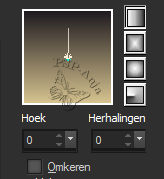
4
Selecties - alles selecties
5
Open de tube "TLCV3d_gallery"
Bewerken - kopiŽren
Activeer je werkje
Bewerken - plakken in selectie
6
Selecties - niets selecteren
7
Effecten - afbeeldingseffecten - naadloze herhaling - standaard
8
Aanpassen - vervagen - bewegingsvervaging ( 3 keer toepassen!)

9
Effecten - eigen filter - emboss_3 (of FM Tile Tools - Blend Emboss en dan
2 keer toepassen)
10
Effecten - geometrische effecten - perspectief vertikaal
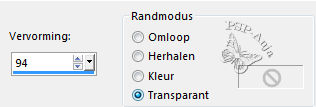
11
Afbeelding - omdraaien - vertikale zoeken (Afbeelding - omdraaien )
12
Herhaal stap 10
13
Effecten - vervormingseffecten - samenknijpen - 100%
14
Lagen - dupliceren
15
Effecten - afbeeldingseffecten - verschuiving
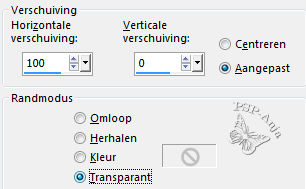
16
Lagen - samenvoegen - zichtbare lagen samenvoegen
17
Klik met je toverstokje in het transparante deel tussen de 2 rechthoeken
18
Selecties - wijzigen - uitbreiden - 4 pixels
19
Lagen - nieuwe rasterlaag
20
Lagen - schikken - omlaag
21
Vul de selectie met je voor - achtergrondkleur
22
Effecten - textuureffecten - weefpatroon
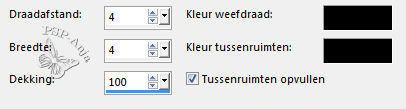
23
Selecties - niets selecteren
24
Lagen - samenvoegen - zichtbare lagen samenvoegen
25
Effecten - insteekfilters - FM Tile Tools - Saturation Emboss
26
Effecten - afbeeldingseffecten - verschuiving
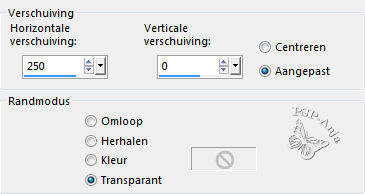
27
Effecten - geometrische effecten - scheeftrekking

28
Lagen - dupliceren
29
Afbeelding - spiegelen - horizontaal spiegelen (Afbeelding - spiegelen
)
30
Lagen - samenvoegen - zichtbare lagen samenvoegen
31
Afbeelding - doekgrootte
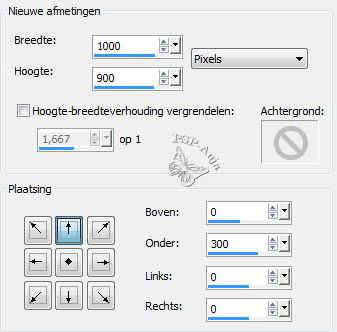
32
Lagen - nieuwe rasterlaag
33
Lagen - schikken - achteraan
34
Vul de laag met je voor - achtergrondverloop
35
Lagen - dupliceren
36
Effecten - insteekfilters - Medhi - Wavy Lab
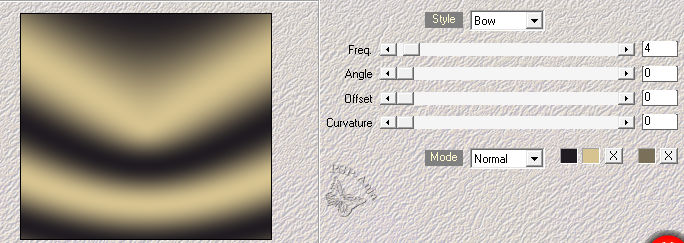
37
Lagenpalet - zet de mengmodus op hard licht
38
Open de tube "TLCV3d_gallery"
Bewerken - kopiŽren
Activeer je werkje
Bewerken - plakken als nieuwe laag
39
Schuif de tube een stukje omhoog

40
Effecten - insteekfilters - FM Tile Tools - Saturation Emboss
41
Lagen - nieuwe rasterlaag
42
Vul de laag met je voor - achtergrondverloop
43
Selecties - alles selecteren
44
Open de tube "TLCV3d_gallery"
Bewerken - kopiŽren
Activeer je werkje
Bewerken - plakken in selectie
45
Selecties - niets selecteren
46
Effecten - afbeeldingseffecten - naadloze herhaling - standaard
47
Effecten - insteekfilters - Toadies - Plain Mosaic Blur
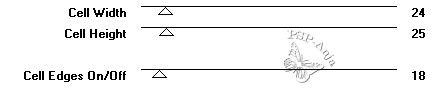
48
Effecten - insteekfilters - Mura's Meister - Perspective Tiling
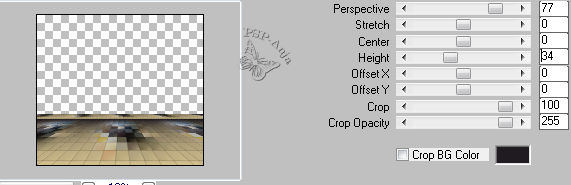
49
Effecten - insteekfilters - FM Tile Tools - Saturation Emboss
50
Lagenpalet - activeer de samengevoegde laag
![]()
51
Lagen - dupliceren
52
Effecten - afbeeldingseffecten - naadloze herhaling - standaard
53
Effecten - vervorminsgeffecten - poolcoŲrdinaten
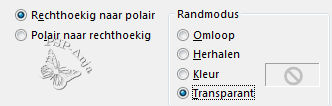
54
Afbeelding - formaat wijzigen - 80% - geen vinkje bij alle lagen
55
Effecten - afbeeldingseffecten - verschuiving
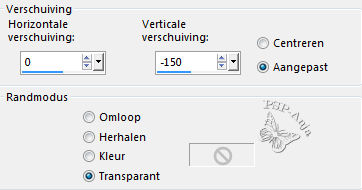
56
Effecten - 3D effecten - slagschaduw
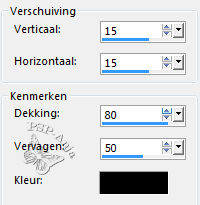
57
Lagen - dupliceren
58
Afbeelding - formaat wijzigen - 80% - geen vinkje bij alle lagen
59
Effecten - afbeeldingseffecten - verschuiving
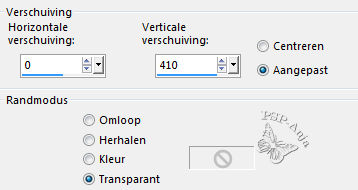
60
Lagenpalet - activeer de samengevoegde laag
61
Effecten - 3D effecten - slagschaduw
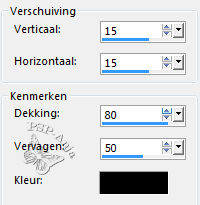
62
Lagenpalet - maak alle lagen onzichtbaar op rasterlaag 3 na (de laag met
het perspective tiling effect)
63
Selecteer met je toverstokje - tolerantie op 15 en doezelen op 30 - het
transparante gedeelte
64
Druk enkele keren op delete
65
Selecties - niets selecteren
66
Lagenpalet - zet alles zoals hier
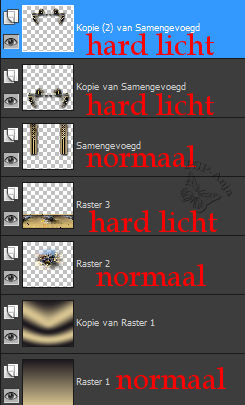
67
Lagen - samenvoegen - zichtbare lagen samenvoegen
68
Effecten - insteekfilters - AAA Filters - Foto Frame - zet "width" op 30
69
Open de tube "TLCVTocha24153"
Bewerken - kopiŽren
Activeer je werkje
Bewerken - plakken als nieuwe laag
70
Schuif de tube op de plaats
71
Effecten - 3D effecten - slagschaduw
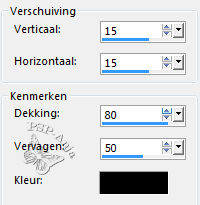
72
Open de tube "TLCVRedBerryBonsai"
Bewerken - kopiŽren
Activeer je werkje
Bewerken - plakken als nieuwe laag
73
Schuif de tube op de plaats
74
Effecten - 3D effecten - slagschaduw
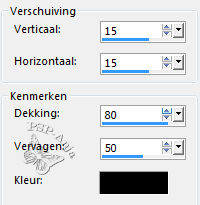
75
Lagen - samenvoegen - alle lagen samenvoegen
76
Plaats je naam of watermerk
77
Opslaan als jpg